티스토리 뷰
안드로이드 휴대폰에서 폴더 이름을 Files by Google 앱을 이용하여 손쉽게 바꾸는 방법을 알아보겠습니다. 파일 및 폴더 관리하는데 있어서, 컴퓨터에 탐색기가 있다면 안드로이드 모바일 기기에는 Files by Google 앱이 있습니다.
▌폴더 이름을 변경할 때 이점:
- 파일 관리 향상: 폴더에 명확하고 일관된 이름을 지정하면 파일을 더 쉽게 찾고 정리할 수 있습니다.
- 생산성 향상: 자주 사용하는 폴더에 이름을 지정하면 더 빠르게 액세스할 수 있어 생산성이 향상됩니다.
- 개인화: 폴더 이름을 사용자가 정의하여 개인의 작업 방식에 맞게 파일을 구성할 수 있습니다.
✜ 도움말:
- 폴더 이름을 변경할 때는 간결하고 명확하게 합니다.
- 폴더 이름에 특수 문자를 사용하지 마세요.
휴대폰에서 손쉽게 폴더 이름 변경하기
① 안드로이드 기기(스마트폰, 태블릿)에서 Files by Google을 엽니다.
② '저장 기기'에서 내부 저장소 또는 기타 저장소를 탭합니다.
- 내부 저장소: 안드로이드 기기 내 저장소이며, '내 파일'에서 내장 메모리, SD 카드로 관리하는 저장 장치를 의미합니다.
- 기타 저장소: Google Drive 등이 포함됩니다.
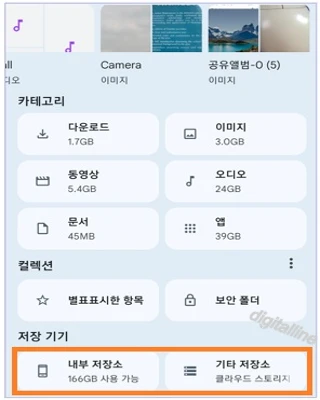
③ 다음 옵션 중 하나를 선택합니다. 내부 저장소를 예시로 알아보겠습니다.
- 그리드로 보기를 사용 중인 경우:
- 해당 폴더를 길게 터치하여 선택합니다.
- 오른쪽 상단에서 더보기 ⠇를 탭합니다.
- 이름 바꾸기를 탭합니다.
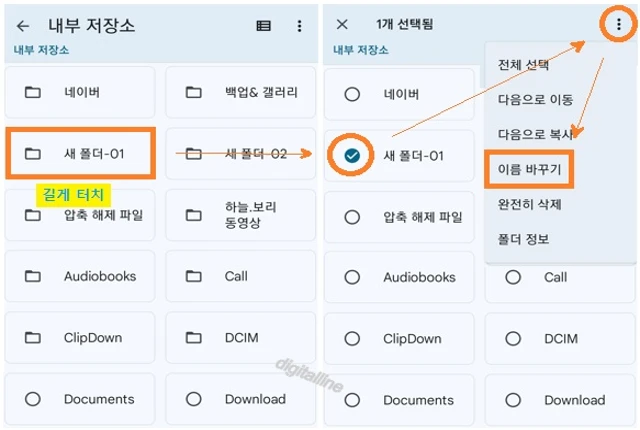
- 목록 보기를 사용 중인 경우:
- 폴더 옆의 더보기 ⠇를 탭합니다.
- 이름 바꾸기를 탭합니다.
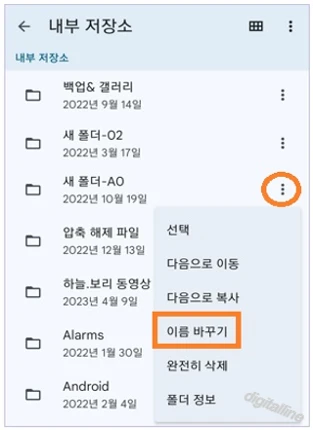
④ 새로운 이름을 입력합니다.
ⓢ 확인을 탭합니다.
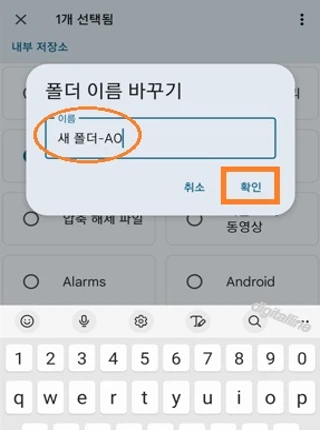
게시글 마치며:
휴대폰의 저장 공간이 점차 커짐에 따라 저장하는 항목도 다양해지고 있습니다. 이에 따라 폴더 이름을 변경하고 유사한 항목을 폴더별로 구분하여 더 쉽게 찾고 정리할 수 있습니다. Files by Google 앱은 신뢰하고 이용할 수 있는 앱입니다.
《 Files by Google 관련 글 》
스마트폰(휴대폰)에서 압축 파일 쉽게 풀기·해제: Files by Google
【2024년 5월 업데이트】 안드로이드 기기(스마트폰, 휴대폰, 태블릿)에서 문서, 사진, 동영상, 오디오 등의 압축 파일을 간단히 푸는 방법을 살펴보겠습니다.휴대폰(스마트폰) 탐색기로 불리는 'F
digitalline.tistory.com
728x90
'iT insight > 스마트폰' 카테고리의 다른 글
| 오디오 파일을 휴대폰 벨소리로 설정하기_방법 2가지 (0) | 2024.05.27 |
|---|---|
| 휴대폰에서 다운로드한 파일 삭제하기_Files by Google (0) | 2024.05.23 |
| 삼성 갤럭시 노트 10, 터치 패드 사용하여 손글씨를 텍스트로 변환하기 (0) | 2024.05.17 |
| 갤럭시폰에 외부 앱 설치 후 광고 표시 및 속도 저하 문제 해결하기 (0) | 2024.05.02 |
| 갤럭시폰에서 '화면 오버레이 감지됨' 문구가 표시되는 원인 및 해결 방법 (1) | 2024.05.01 |
댓글
최근에 올라온 글
링크

